Android + Eclipse: Sådan oprettes en ny Android Virtual Device (AVD) emulator
Android Eclipse ofte stillede spørgsmål: Hvordan opretter jeg en ny Android Virtual Device (AVD) emulator, jeg kan bruge i Eclipse?
der er mindst to måder at oprette en ny Android virtuel enhed, du kan bruge i Eclipse: (a) Ved hjælp af Eclipse Android GUI og (b) ved hjælp af Android-kommandolinjen.
Sådan oprettes en AVD i Eclipse
forudsat at dit Android Eclipse-arbejdsmiljø er konfigureret korrekt, er det nemt at oprette en ny Android Virtual Device (AVD). Bare Følg disse trin.
1) klik på menuen Vindue i Eclipse, og klik derefter på Android SDK og AVD Manager.
2) på Android SDK og AVD Manager dialog, der popper op, vil du se en liste over alle Android avd ‘ er, du allerede har oprettet:
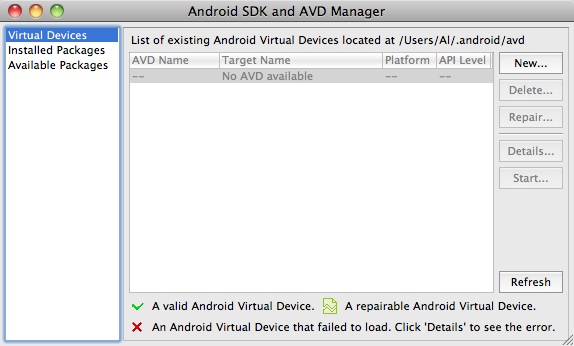
bare klik på “ny…”knappen her for at begynde at oprette en ny AVD.
3) i dialogboksen” Opret ny Android virtuel enhed “skal du bare vælge de ønskede indstillinger til din Android virtual device emulator, som vist her:
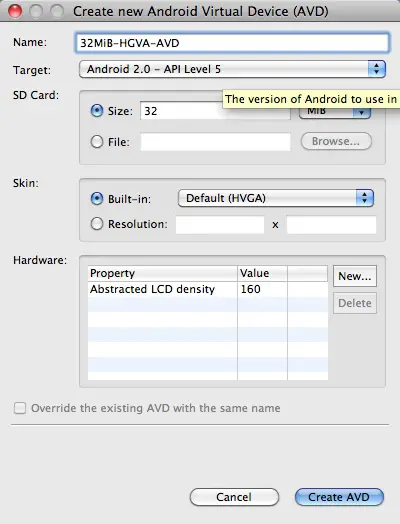
når du har udfyldt alle parametrene, skal du bare klikke på knappen” Opret AVD”, og din nye AVD oprettes, og den vises på listen over virtuelle Android-enheder i den forrige dialog, som denne:
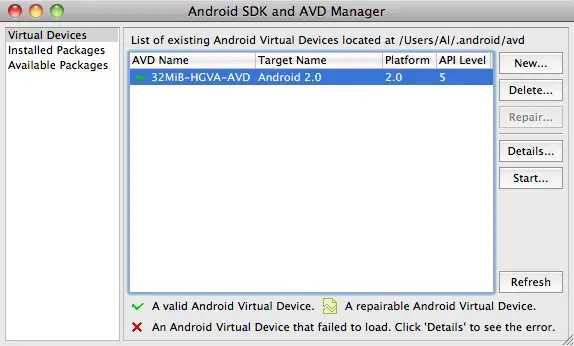
du kan nu bruge denne AVD i dine Eclipse/Android udviklingsprojekter.
AVD-mappen
en vigtig ting at bemærke her: dine virtuelle Android-enheder oprettes i en mappe med navnet “.android ” i din hjemmekatalog. Som du kan se, oprettes Disse enheder på min Mac i denne mappe:
/Users/Al/.android/avd
hvis du arbejder fra kommandolinjen, kan det være meget nyttigt at kende denne placering.
Opret en Android virtuel enhed fra kommandolinjen
du kan også oprette en AVD fra kommandolinjen. Forudsat at du har Android SDK installeret korrekt på din computer, ser kommandoen til at oprette en ny AVD fra kommandolinjen sådan ud:
android create avd -n 64MiB-HGVA-AVD -t 4 -c 64M
når du har udstedt denne kommando og besvaret ‘ nej ‘ til den efterfølgende prompt, skal du se noget output som dette:
Android 2.0 is a basic Android platform.Do you wish to create a custom hardware profile Created AVD '64MiB-HGVA-AVD' based on Android 2.0,with the following hardware config:hw.lcd.density=160
nu, hvis du går tilbage til Eclipse, hvis du viser Android SDK og AVD Manager dialogen igen, vil du også se denne nye enhed på din liste over AVDs:
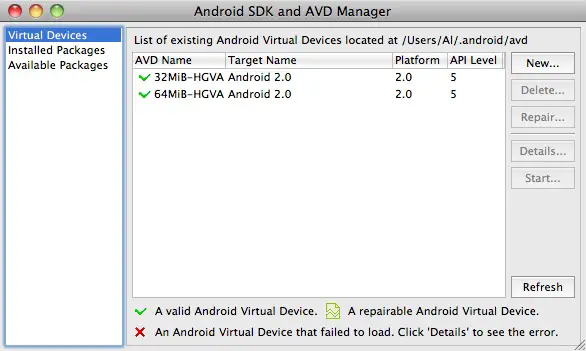
Bemærk, at du også kan se den samme Android SDK og AVD Manager ved at skrive “android” (uden argumenter) fra kommandolinjen.